Πώς να ορίσετε κατηγορία γρήγορης κλικ ή επισήμανση στο Outlook;
Αφού ορίσετε γρήγορο κλικ για κατηγορία ή επισήμανση στο Outlook, μπορείτε να επισημάνετε γρήγορα τα μηνύματα ηλεκτρονικού ταχυδρομείου ή άλλα στοιχεία του Outlook με την εκχωρημένη κατηγορία χρωμάτων ή τη σημαία με ένα μόνο κλικ. Περιηγηθείτε στον παρακάτω οδηγό για περισσότερες λεπτομέρειες σχετικά με τον καθορισμό κατηγοριών γρήγορων κλικ ή σημαιών στο Outlook.
Ορίστε κατηγορία γρήγορης κλικ ή επισήμανση στο Outlook
- Αυτοματοποιήστε την αποστολή email με Αυτόματο CC / BCC, Αυτόματη προώθηση με κανόνες? στείλετε Αυτόματη απάντηση (Εκτός γραφείου) χωρίς να απαιτείται διακομιστής ανταλλαγής...
- Λάβετε υπενθυμίσεις όπως Προειδοποίηση BCC όταν απαντάτε σε όλους όσο βρίσκεστε στη λίστα BCC και Υπενθύμιση όταν λείπουν συνημμένα για ξεχασμένα συνημμένα...
- Βελτιώστε την αποτελεσματικότητα του email με Απάντηση (Όλα) Με Συνημμένα, Αυτόματη προσθήκη χαιρετισμού ή ημερομηνίας και ώρας στην υπογραφή ή στο θέμα, Απάντηση σε πολλά email...
- Βελτιώστε την αποστολή email με Ανάκληση email, Εργαλεία συνημμένου (Συμπίεση όλων, Αυτόματη αποθήκευση όλων...), Κατάργηση διπλότυπων, να Γρήγορη αναφορά...
 Ορίστε κατηγορία γρήγορης κλικ ή επισήμανση στο Outlook
Ορίστε κατηγορία γρήγορης κλικ ή επισήμανση στο Outlook
Για τον καθορισμό της κατηγορίας email γρήγορου κλικ, κάντε τα εξής.
1. Μεταβείτε σε έναν φάκελο email, κάντε κλικ σε ένα μήνυμα email για να ενεργοποιήσετε τη λειτουργία Κατηγοριοποίηση.
2. Στη συνέχεια κάντε κλικ στο κουμπί Ταξινομώ > Ρύθμιση γρήγορου κλικ στο Ετικέτες ομάδα κάτω Αρχική Tab.

Στο Outlook 2007, μπορείτε απλώς να κάνετε κλικ στο Ταξινομώ εικονίδιο> Ρύθμιση γρήγορου κλικ στην Κορδέλα.
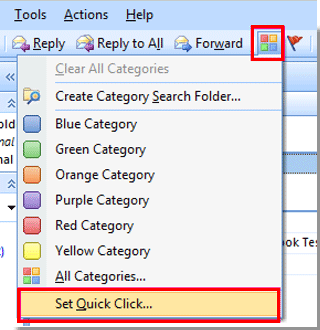
3. Τότε το Ρύθμιση γρήγορου κλικ εμφανίζεται το παράθυρο διαλόγου. Επιλέξτε μια κατηγορία από την αναπτυσσόμενη λίστα και, στη συνέχεια, κάντε κλικ στο OK κουμπί.

Note: Εάν αυτή είναι η πρώτη φορά για μια κατηγορία χρώματος που ορίζετε το γρήγορο κλικ, α Μετονομασία κατηγορίας Θα εμφανιστεί ένα παράθυρο προτροπής για να μετονομάσετε την κατηγορία. Αφού το μετονομάσετε, κάντε κλικ στο OK για να κλείσετε το παράθυρο διαλόγου.

4. Στη συνέχεια, όταν κάνετε κλικ στο κουμπί Κατηγορία email στη λίστα αλληλογραφίας, θα επισημανθεί αυτόματα με την κατηγορία χρωμάτων γρήγορου κλικ που έχετε ορίσει.

Notes:
1. Η κατηγορία χρώματος γρήγορου κλικ λειτουργεί για όλους τους φακέλους στο ίδιο pst. αρχείο.
2. Για να ορίσετε σημαίες γρήγορου κλικ στο Outlook, κάντε κλικ Ακολουθω > Ρύθμιση γρήγορου κλικ. Ή κάντε κλικ στο Σημαία κουμπί στην κορδέλα του Outlook 2007. Στη συνέχεια, καθορίστε έναν τύπο παρακολούθησης για τη σημαία γρήγορου κλικ.
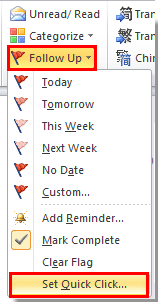
Τα καλύτερα εργαλεία παραγωγικότητας γραφείου
Kutools για το Outlook - Πάνω από 100 ισχυρές δυνατότητες για υπερφόρτιση του Outlook σας
🤖 Βοηθός αλληλογραφίας AI: Άμεσα επαγγελματικά email με μαγεία AI -- με ένα κλικ για ιδιοφυείς απαντήσεις, τέλειος τόνος, πολυγλωσσική γνώση. Μεταμορφώστε τα email χωρίς κόπο! ...
📧 Αυτοματοποίηση ηλεκτρονικού ταχυδρομείου: Εκτός γραφείου (Διαθέσιμο για POP και IMAP) / Προγραμματισμός αποστολής email / Αυτόματο CC/BCC βάσει κανόνων κατά την αποστολή email / Αυτόματη προώθηση (Σύνθετοι κανόνες) / Αυτόματη προσθήκη χαιρετισμού / Διαχωρίστε αυτόματα τα μηνύματα ηλεκτρονικού ταχυδρομείου πολλών παραληπτών σε μεμονωμένα μηνύματα ...
📨 Διαχείριση e-mail: Εύκολη ανάκληση email / Αποκλεισμός απάτης email από υποκείμενα και άλλους / Διαγραφή διπλότυπων μηνυμάτων ηλεκτρονικού ταχυδρομείου / Προχωρημένη Αναζήτηση / Ενοποίηση φακέλων ...
📁 Συνημμένα Pro: Μαζική αποθήκευση / Αποσύνδεση παρτίδας / Συμπίεση παρτίδας / Αυτόματη αποθήκευση / Αυτόματη απόσπαση / Αυτόματη συμπίεση ...
🌟 Διασύνδεση Magic: 😊Περισσότερα όμορφα και δροσερά emojis / Ενισχύστε την παραγωγικότητά σας στο Outlook με προβολές με καρτέλες / Ελαχιστοποιήστε το Outlook αντί να κλείσετε ...
???? Με ένα κλικ Wonders: Απάντηση σε όλους με εισερχόμενα συνημμένα / Email κατά του phishing / 🕘Εμφάνιση ζώνης ώρας αποστολέα ...
👩🏼🤝👩🏻 Επαφές & Ημερολόγιο: Μαζική προσθήκη επαφών από επιλεγμένα μηνύματα ηλεκτρονικού ταχυδρομείου / Διαχωρίστε μια ομάδα επαφής σε μεμονωμένες ομάδες / Κατάργηση υπενθυμίσεων γενεθλίων ...
Διανεμήθηκαν παραπάνω από 100 Χαρακτηριστικά Περιμένετε την εξερεύνηση σας! Κάντε κλικ εδώ για να ανακαλύψετε περισσότερα.

